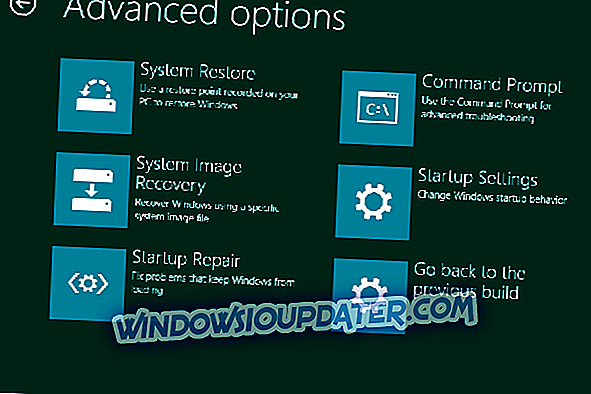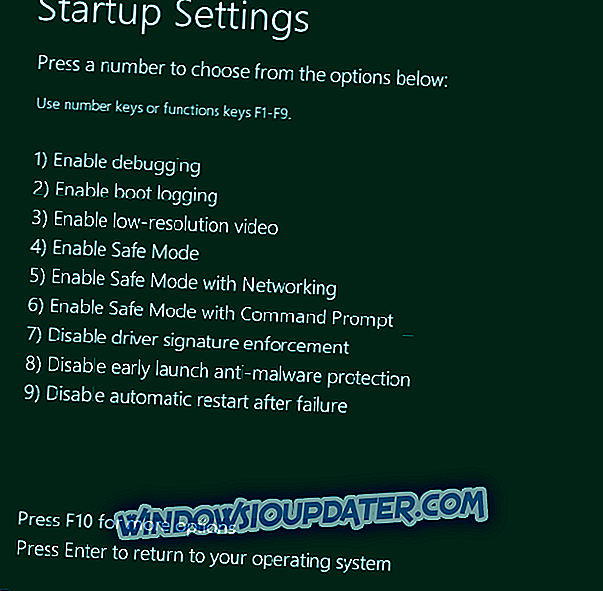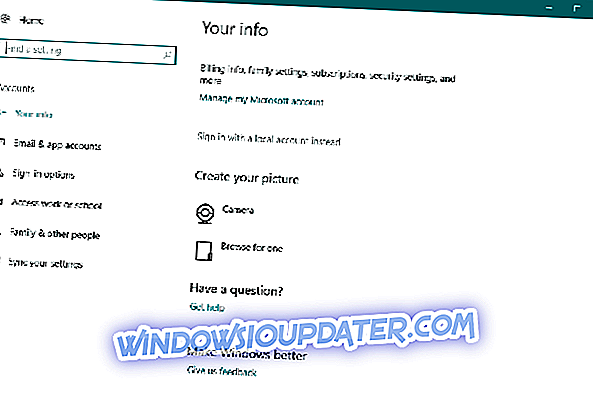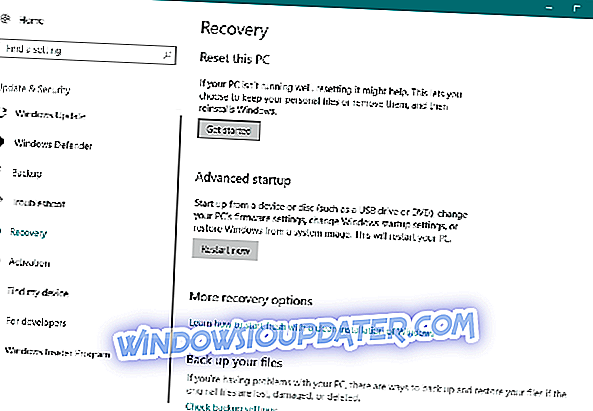Windows 10에는 문제가 있으며 사용자가보고 한 문제 중 하나는 Windows 10에 로그인 할 수 없다는 것입니다. 이것은 큰 문제인 것처럼 들리지만 해결할 수있는 방법은 거의 없습니다.
Windows 10에 로그인 할 수 없으면 PC 사용자가 직면 할 수있는 최악의 문제 중 하나 일 수 있습니다. 파일이나 응용 프로그램에 액세스 할 수 없으며 Windows 10을 사용할 수 없으면 특히 Windows 10을 업무 또는 학교 프로젝트에 정기적으로 사용하는 경우 큰 문제가 발생할 수 있습니다.
Windows 10에 로그인 할 수 없습니다. 어떻게해야합니까?
- Windows 10은 귀하의 계정에 로그인 할 수 없습니다 - 귀하의 사용자 계정에 문제가있을 경우를 대비하여이 오류가 발생합니다.
- Windows 10에서 내 컴퓨터에 로그인 할 수 없습니다. 최근에이 문제가 발생했을 경우에 관한 기사가 있습니다.
- Windows 10은 Microsoft 계정으로 로그인 할 수 없습니다 - 로그인 할 때이 오류가 발생하면이 문제를 해결하는 방법에 대한 기사를 확인하십시오.
- Windows 10은 암호로 로그인 할 수 없습니다 -이 오류는 암호에 문제가있을 때 나타납니다.
- Windows 10은 업그레이드 후 로그인 할 수 없습니다. Windows 업그레이드는 사용자에게 다양한 로그인 문제를 유발하는 것으로 알려져 있습니다.
- 계정에 로그인 할 수 없으므로이 문제는 종종 해결 될 수 있습니다.이 문제 가 발생한 경우이 문제를 해결하는 방법에 대한 전체 안내서를 확인하십시오.
- Windows 10은 로그인 화면을 볼 수 없습니다 - 이것은 컴퓨터가 올바르게 부팅 할 수 없다는 것을 의미하기 때문에 더 심각한 문제입니다. 이 경우 Windows에서의 부팅 문제에 대한 기사를 권장합니다.
수정 : Windows 10에 로그인 할 수 없습니다.
목차 :
- 키보드 확인
- 인터넷에 연결되어 있는지 확인하십시오.
- 안전 모드에서 PC 실행
- 로컬 계정 사용
- Windows 업데이트 설치
- 시스템 복원 수행
- 바이러스 검사
- SFC 스캔 실행
- Windows 재설정
해결책 1 - 키보드 확인
현지화 된 키보드를 사용하는 경우 올바른 암호를 입력했는지 확인하십시오. 경우에 따라 현지화 된 키보드에서 키 배치가 약간 다를 수 있으므로이를 염두에 두십시오. 로컬 키보드를 사용할 때 드문 경우의 특수 문자 또는 숫자를 다른 키에 할당 할 수 있으므로 Windows 10에 액세스하지 못할 수 있습니다.
여전히 Windows 10에 로그인하는 데 문제가있는 경우 현재 키보드의 글자가 다른 경우 다른 키보드를 사용해보십시오. 따라서 여분의 키보드가 있다면 컴퓨터에 연결하여 Windows 10에 로그인하십시오.
또는 더 나은 방법은 화면 키보드를 사용하여 로그인하는 것입니다.
- 오른쪽 하단의 로그인 화면에서 Ease of Access 아이콘을 클릭하십시오.
- 화면 키보드를 찾아서 클릭하십시오.
- 키보드가 화면에 나타나야합니다.
- 마우스를 사용하여 암호를 입력하고 다시 로그인하십시오.
이 솔루션은 간단하게 들리지만 많은 사용자가 작동하는 것으로 확인 되었으니 시도해보십시오.
해결책 2 - 인터넷에 연결되어 있는지 확인하십시오.
최근에 웹 브라우저에서 Microsoft 계정 암호를 변경하면 컴퓨터가 아직 '등록하지 않은'경우가 있습니다.
따라서 계속 진행하기 전에 컴퓨터가 인터넷에 연결되어 있는지 확인하십시오. 그러면 PC가 새 비밀번호를 등록 할 수있게되며 PC에 다시 로그인 할 수 있습니다.
이미 인터넷에 연결되어 있다면 아래에서 다음 해결책으로 이동하십시오.
암호로 인해 로그인 할 수없는 경우 특정 암호 복구 도구를 사용하여 해결할 수 있음을 알고 있어야합니다. 20 년 동안 시장에 출시 된 암호 복구 소프트웨어 인 Windows Key 를 사용하는 것이 좋습니다.
이 소프트웨어는 Windows 암호, Android, ZIP, Apple File System 및 macOS High Sierra Keychains의 암호를 복구하는 데 도움이 될 수 있습니다. Windows Key의 가장 큰 장점은이를 처리하기 위해 고도로 숙련 된 컴퓨터 사용자 일 필요가 없다는 것입니다.
- 지금 다운로드 Windows 주요 시험
솔루션 3 - 안전 모드에서 PC 실행
그래도 PC에 로그인 할 수 없으면 안전 모드로 들어가야합니다. 안전 모드는 이와 같은 경우에 놀라운 일을합니다.
컴퓨터를 정상적으로 작동시키는 데 도움이 될뿐만 아니라 문제의 원인을 파악하고 해결하는 데 도움이됩니다. 아래의 솔루션 중 일부는 안전 모드에서 컴퓨터를 실행해야합니다. 그러니 그걸 명심하십시오.
로그인 할 수없는 경우 안전 모드에서 PC를 실행하는 방법은 다음과 같습니다.
- SHIFT 버튼을 누른 상태에서 컴퓨터를 다시 시작하십시오.
- 부팅시 고급 시작 메뉴가 열립니다. 문제 해결로 이동하십시오.
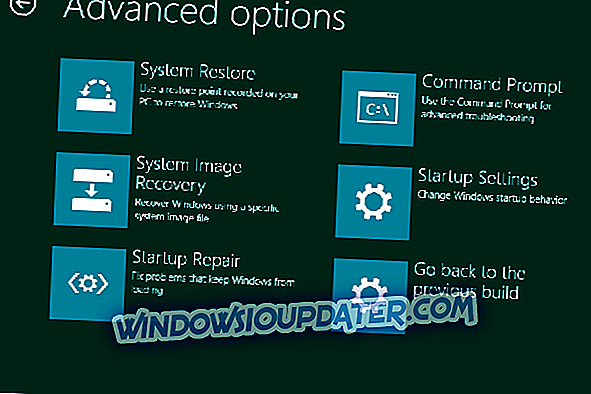
- 이제 고급 옵션 > 시작 설정으로 이동하십시오 .
- 재시작 버튼을 클릭 하십시오 .
- 다양한 시작 옵션이있는 창이 나타납니다. 키보드의 5 또는 F5 키를 눌러 네트워킹에서 안전 모드 사용 을 선택합니다 .
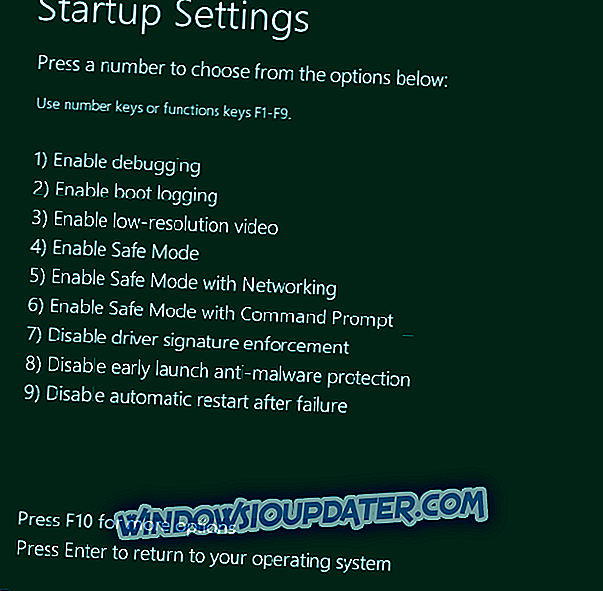
- 컴퓨터가 부팅 될 때까지 기다립니다.
이제 안전 모드가되었으므로 문제를 찾고 해결할 수 있습니다.
솔루션 4 - 로컬 계정 사용
이는 문제의 정확한 원인을 파악할 때까지 또 다른 임시 솔루션입니다. Microsoft 계정에서 로컬 계정으로 전환하려면 다음 작업을 수행해야합니다.
- 설정 앱을 엽니 다.
- 계정 섹션으로 이동하십시오. 이제 귀하의 정보 탭으로 이동하십시오.
- 대신 로컬 계정으로 로그인을 클릭하십시오.
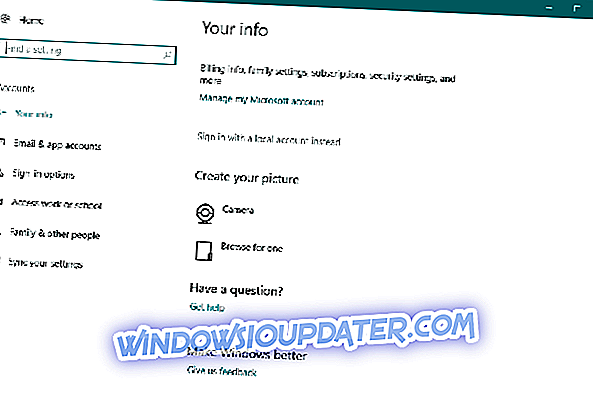
- 암호를 입력하고 다음을 클릭하십시오.
- 이제 로컬 계정의 사용자 이름을 입력하고 다음을 클릭하십시오.
- 그런 다음 로그 아웃하고 마침 버튼을 클릭하십시오.
- 이제 로컬 계정으로 Windows 10에 로그인하십시오.
해결책 5 - Windows 업데이트 설치
물론 Windows 업데이트는 다양한 문제를 일으키고 해결하는 것으로 알려져 있습니다. 그것은 무한 루프와 같습니다. 그러나이 경우 업데이트의 실제 내용에 대해 걱정할 필요가 없습니다.
Windows 업데이트를 설치하려면 변경 사항을 적용하려면 컴퓨터를 다시 시작해야합니다. 그리고 그게 바로 상황이 심해질 수있는 곳입니다. 방금 설치 한 업데이트로 인해 부팅 프로세스가 중단 될 가능성이 있습니다.
더 많은 잠재적 인 솔루션을 위해 Windows 업데이트 설치 관련 문제에 대한 기사를 확인하는 것이 좋습니다.
해결 방법 6 - 시스템 복원 수행
시스템 내부의 무언가가 손상되면 시스템 복원이 유용 할 수 있습니다. 시스템 복원 사용 방법을 모를 경우 다음 지침을 따르십시오.
- SHIFT 버튼을 누른 상태에서 컴퓨터를 다시 시작하십시오.
- 부팅시 고급 시작 메뉴가 열립니다. 문제 해결로 이동하십시오.
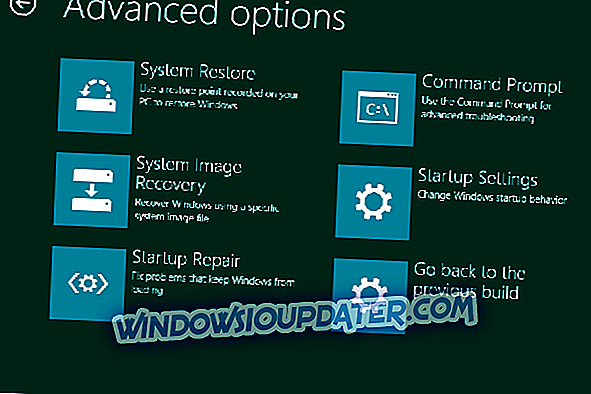
- 시스템 복원을 선택하십시오 .
- 마지막 복원 지점을 선택하고 화면의 지시 사항을 따르십시오.
- 설정을 마칩니다.
해결책 7 - 바이러스 검사
또한 어딘가에 바이러스를 집어 들고 PC에 로그인하지 못하게 할 수 있습니다. 따라서 안전 모드로 부팅하고 심층적 인 바이러스 검사를 수행하십시오.
위협이있는 경우 바이러스 백신 프로그램에서 바이러스 백신 프로그램을 제거하고 정상적으로 컴퓨터에 정상적으로 다시 로그인 할 수 있습니다.
솔루션 8 - SFC 스캔 실행
SFC 스캐너는 다양한 시스템 관련 문제를 처리하는 데 사용되는 편리한 도구입니다. 우리의 문제가 시스템에 깊이 파고들 가능성이 있기 때문에 SFC 스캔이 유용 할 수 있습니다.
다음은 SFC 스캔을 실행하기 위해 수행해야 할 작업입니다.
- 검색으로 이동하여 cmd를 입력 하고 명령 프롬프트를 마우스 오른쪽 단추로 클릭 한 다음 관리자 권한 으로 실행으로 이동합니다.
- 다음 명령을 입력하고 키보드의 Enter 키를 누릅니다. sfc / scannow
- 프로세스가 끝날 때까지 기다리십시오.
- 컴퓨터를 다시 시작하십시오.
해결책 9 - Windows 재설정
마지막으로 로그인 문제를 해결하는 데 유용한 솔루션이 없다면 white 플래그를 올리고 운영 체제를 다시 설치해야합니다.
방법은 다음과 같습니다.
- 설정 앱으로 이동합니다.
- 업데이트 및 보안 > 복구로 이동하십시오 .
- 이 PC 재설정 에서 시작하기를 선택 하십시오 .
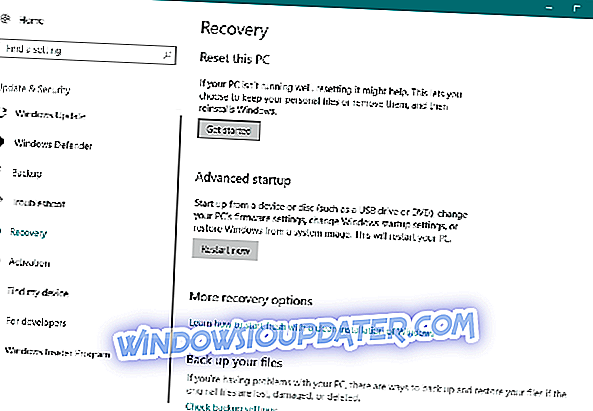
- 파티션을 완전히 지울 것인지 또는 개인 파일을 유지할 것인지 선택하십시오.
- 화면상의 지침을주의 깊게 따라주십시오. 참고 : 이 작업에 대해 확신이 서지 않으면 경험이 풍부한 사람에게 도움을 요청하십시오.
이 솔루션이 Windows 10에 로그인하는 데 도움이되기를 바랍니다. 그러나 여전히이 문제가 발생하면 Microsoft 계정으로 로그인 할 수없는 경우 어떻게해야하는지, 로그인 섹션에서 Windows 10이 멈 추면 어떻게해야하는지에 대해 이미 다뤘습니다.